Identifiera Dell Endpoint Security Suite Enterprise-version
摘要: Versionen av Dell Endpoint Security Suite Enterprise kan identifieras genom att följa dessa instruktioner.
本文适用于
本文不适用于
症状
Obs!
- Från och med maj 2022 har Dell Endpoint Security Suite Enterprise nått slutet på underhållet. Den här artikeln uppdateras inte längre av Dell. Mer information finns i produktlivscykeln (slut på support och slutet av livscykeln) för Dell Data Security. Om du har frågor om alternativa artiklar kan du kontakta ditt försäljningsteam eller endpointsecurity@dell.com.
- Mer information om aktuella produkter finns i Endpoint Security.
Genom att känna till Dell Endpoint Security Suite Enterprise-versionen kan du:
- upptäcka kända problem
- fastställa gränssnittsskillnader
- förstå ändringar i arbetsflödet
- Systemkrav
Berörda produkter:
- Dell Endpoint Security Suite Enterprise
Berörda versioner:
- v1.0 och senare
Berörda operativsystem:
- Windows
- Mac
- Linux
原因
Inte applicerbart
解决方案
Klicka på Windows, Mac eller Linux om du vill ha versionsinformation.
Windows
Versioner kan fastställas antingen via:
Klicka på metoderna nedan om du vill ha mer information om dem.
ANVÄNDARGRÄNSSNITT
Obs! Dell Endpoint Security Suite Enterprise måste installeras innan du identifierar versionen via användargränssnittet. Mer information finns i Installera Dell Endpoint Security Suite Enterprise för Windows.
- Dubbelklicka på ikonen för DDP-konsolen på skrivbordet.

- Klicka på panelen Advanced Threat Protection .
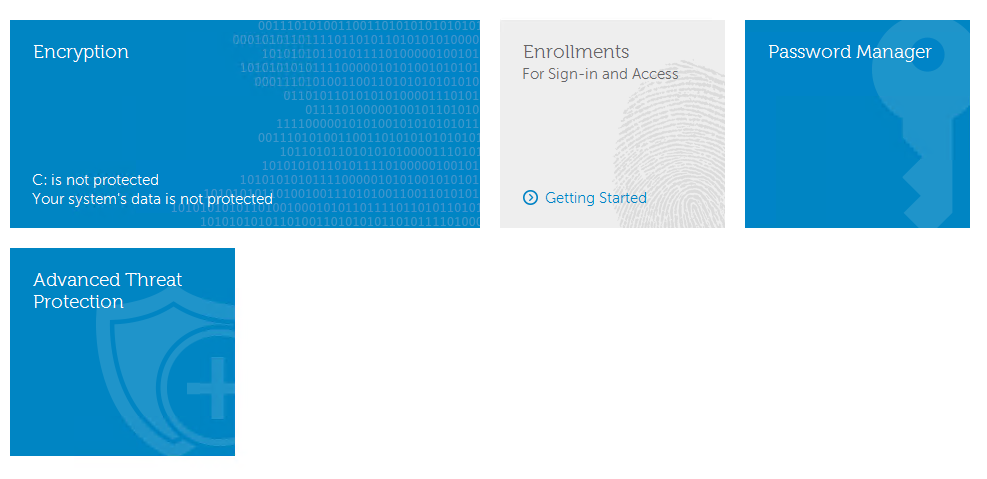
- Dokumentera versionen längst ned till vänster i användargränssnittet.
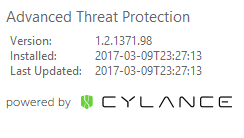
Obs!
- Den viktigaste siffran är det tredje numret. I det här exemplet är det tredje numret 1371.
- Versionen i exemplet kan skilja sig i din miljö.
Installationsprogram
Obs! Information om hur du hämtar installationsprogrammet finns i Ladda ner Dell Endpoint Security Suite Enterprise.
- Extrahera ATP-komponenten från huvudsviten.
Obs! Information om extraheringssteg finns i Extrahera underordnade installationsprogram från Dell Data Security Master Installer.
- Gå till platsen för den extraherade ATP-komponenten.
- Om detta extraheras från DDSSuite.exe:
[EXTRACTION PATH]\ Advanced Threat Prevention\WinNtAll\ATP_AgentSetup.exe
- Om det extraheras från DDPSuite.exe:
- 64 bitar: [EXTRAHERINGSSÖKVÄG]
\ Advanced Threat Protection\Win64R\AdvancedThreatProtectionAgentSetup.exe - 32 bitar: [EXTRAHERINGSSÖKVÄG]
\ Advanced Threat Protection\WinNtR\AdvancedThreatProtectionAgentSetup.exe
- 64 bitar: [EXTRAHERINGSSÖKVÄG]
- Om detta extraheras från DDSSuite.exe:

Obs! [EXTRAHERINGSSÖKVÄG] baseras på den katalog som väljs av slutanvändaren. I skärmbilden
C:\Extracted visas [EXTRAHERINGSSÖKVÄGEN].
- Högerklicka på ATP Component (
ATP_AgentSetupellerAdvancedThreatProtectionAgentSetup) och välj Sedan Egenskaper.
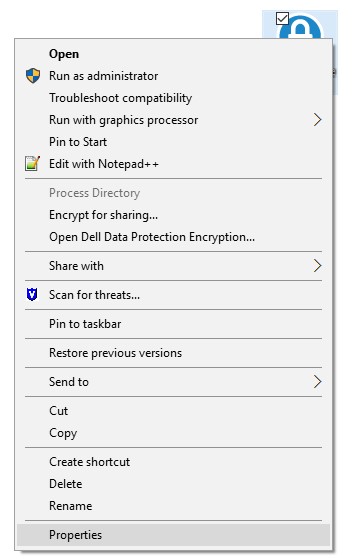
- Klicka på fliken Information.

- Dokumentera numret under Produktnamn.
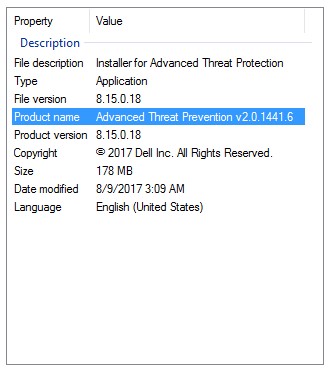
Obs!
- Den viktigaste siffran är det tredje numret. I det här exemplet är det tredje numret 1441.
- Versionen i exemplet kan variera i din miljö.
Mac
Obs! Dell Endpoint Security Suite Enterprise måste installeras innan du identifierar versionen via användargränssnittet. Mer information finns i Installera Dell Endpoint Security Suite Enterprise för Mac.
- I menyn Status (längst upp på skärmen) högerklickar du på Dell Data Protection | Ikonen Endpoint Security Suite Enterprise och välj sedan Om.

- Dokumentera versionen.
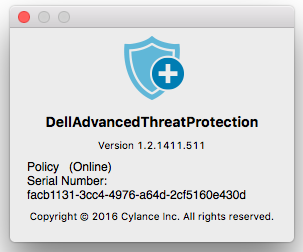
Obs!
- Den viktigaste siffran är det tredje numret. I det här exemplet är det tredje numret 1411.
- Versionen i exemplet kan skilja sig i din miljö.
Linux
Obs! Dell Endpoint Security Suite Enterprise måste installeras innan du kan identifiera versionen. Mer information finns i Installera Dell Endpoint Security Suite Enterprise för Linux.
- Öppna Terminal på målslutpunkten.
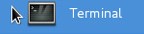
- Skriv
atp –vin och tryck sedan på Retur i Terminal.

- Dokumentera versionen.
Obs!
- Den viktigaste siffran är det tredje numret. I det här exemplet är det tredje numret 1471.
- Versionen i exemplet kan variera i din miljö.
Om du vill kontakta support, se Dell Data Security telefonnummer till internationell support.
Gå till TechDirect för att skapa en begäran om teknisk support online.
Om du vill ha mer information och resurser kan du gå med i Dell Security Community-forumet.